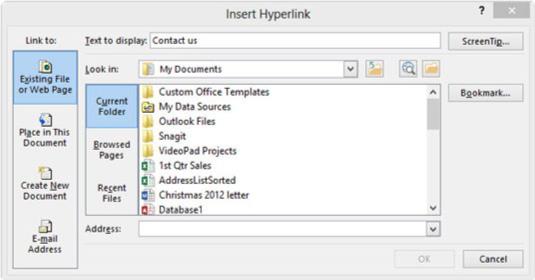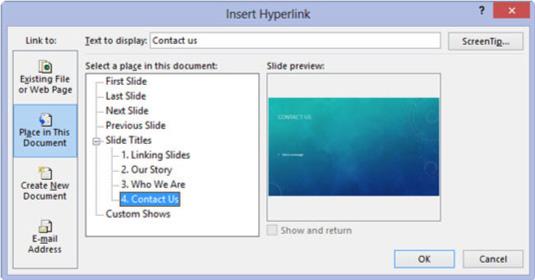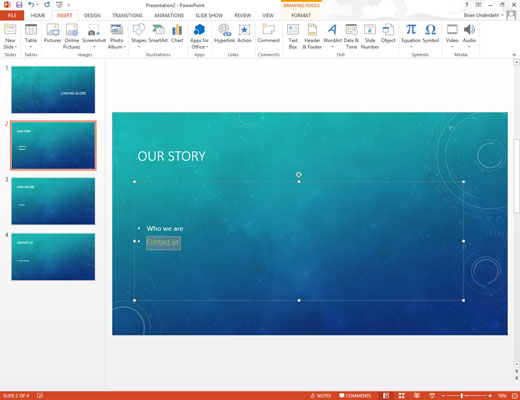Velg teksten eller grafikkobjektet du vil gjøre til en hyperkobling.
Den vanligste typen hyperkobling er basert på et eller to ord med tekst i et lysbildes brødtekstområde.
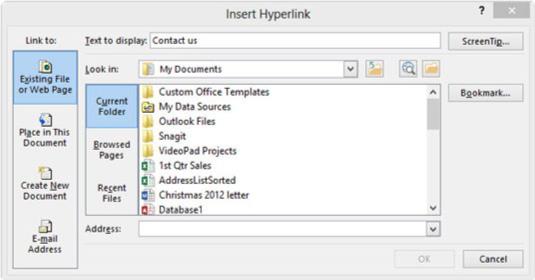
Velg Sett inn → Linker → Hyperkobling.
Alternativt kan du klikke på Sett inn hyperkobling-knappen på standardverktøylinjen eller bruke hurtigtasten Ctrl+K. På den ene eller andre måten vises dialogboksen Sett inn hyperkobling.
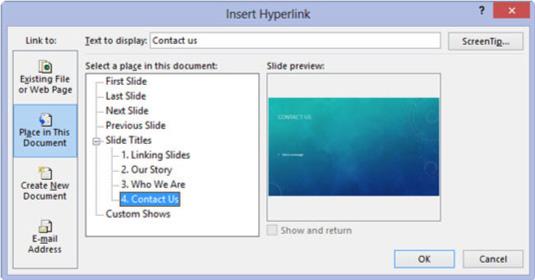
Klikk på ikonet Plasser i dette dokumentet på venstre side av dialogboksen.
Dette alternativet lar deg koble en del av PowerPoint-presentasjonen til en annen del. En liste over lysbildene i gjeldende presentasjon vises i dialogboksen.
De tre andre alternativene i dialogboksen Sett inn hyperkobling lar deg koble til en annen fil i et annet program, til en nettside på Internett eller til en e-postadresse. Du kan imidlertid velge nå eller et annet tidspunkt for å redigere det nye dokumentet ved å klikke på den aktuelle knappen.
Klikk på ikonet Plasser i dette dokumentet på venstre side av dialogboksen.
Dette alternativet lar deg koble en del av PowerPoint-presentasjonen til en annen del. En liste over lysbildene i gjeldende presentasjon vises i dialogboksen.
De tre andre alternativene i dialogboksen Sett inn hyperkobling lar deg koble til en annen fil i et annet program, til en nettside på Internett eller til en e-postadresse. Du kan imidlertid velge nå eller et annet tidspunkt for å redigere det nye dokumentet ved å klikke på den aktuelle knappen.
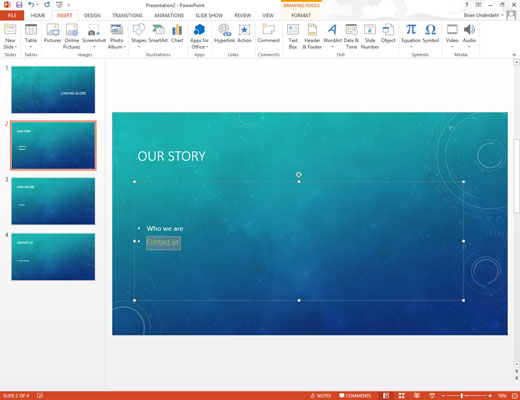
Klikk på lysbildet du vil at hyperkoblingen skal føre til, og klikk deretter OK.
Dialogboksen Sett inn hyperkobling forsvinner, og hyperkoblingen opprettes.
Hvis du valgte tekst i trinn 1, endrer teksten farge og er understreket. Hvis du valgte et grafisk objekt, er ikke bildet uthevet på noen måte for å indikere at det er en hyperkobling. Markøren endres imidlertid alltid til en pekende hånd når den passerer over en hyperkobling i lysbildevisning eller lesevisning, og gir dermed en visuell pekepinn på at brukeren har funnet en hyperkobling.